Как создать Apple ID
Вы не сможете далеко уйти в мире продуктов и услуг Apple без Apple ID. Apple ID потребуется для совершения покупок в App Store или iTunes Music Store. Apple ID связывает все ваши продукты Apple, синхронизируя вашу информацию и позволяя вам пользоваться приложениями и услугами, за которые вы заплатили, на своих устройствах. Apple ID также обеспечивает определенный уровень безопасности и может использоваться для реализации блокировки активации, если ваше устройство Apple украдено.
К счастью, установить Apple ID легко и бесплатно. В этой статье мы покажем, как создать Apple ID.
Дополнительные советы по управлению учетной записью Apple ID см. в разделах «Как изменить Apple ID» и «Как использовать учетную запись Apple ID».
Нет необходимости иметь продукт Apple для привязки идентификатора, что позволяет любому создать учетную запись при подготовке к покупке — или даже если вы просто любопытный пользователь Windows или Linux. Бесплатная несвязанная учетная запись предоставляет ограниченный доступ к iCloud, чтобы использовать онлайн-версии Pages, Numbers и Keynote, и вы получите 1 ГБ бесплатного хранилища iCloud для загрузки. Однако, помимо доступа к этому месту хранения из вышеупомянутых веб-приложений, вы не можете получить к нему доступ каким-либо другим способом, например, через приложение iCloud Windows для Windows, если вы сначала не привяжете Apple ID к устройству Mac или iOS. авторизовавшись там.
Как создать новый Apple ID
Перейти на сайт Apple
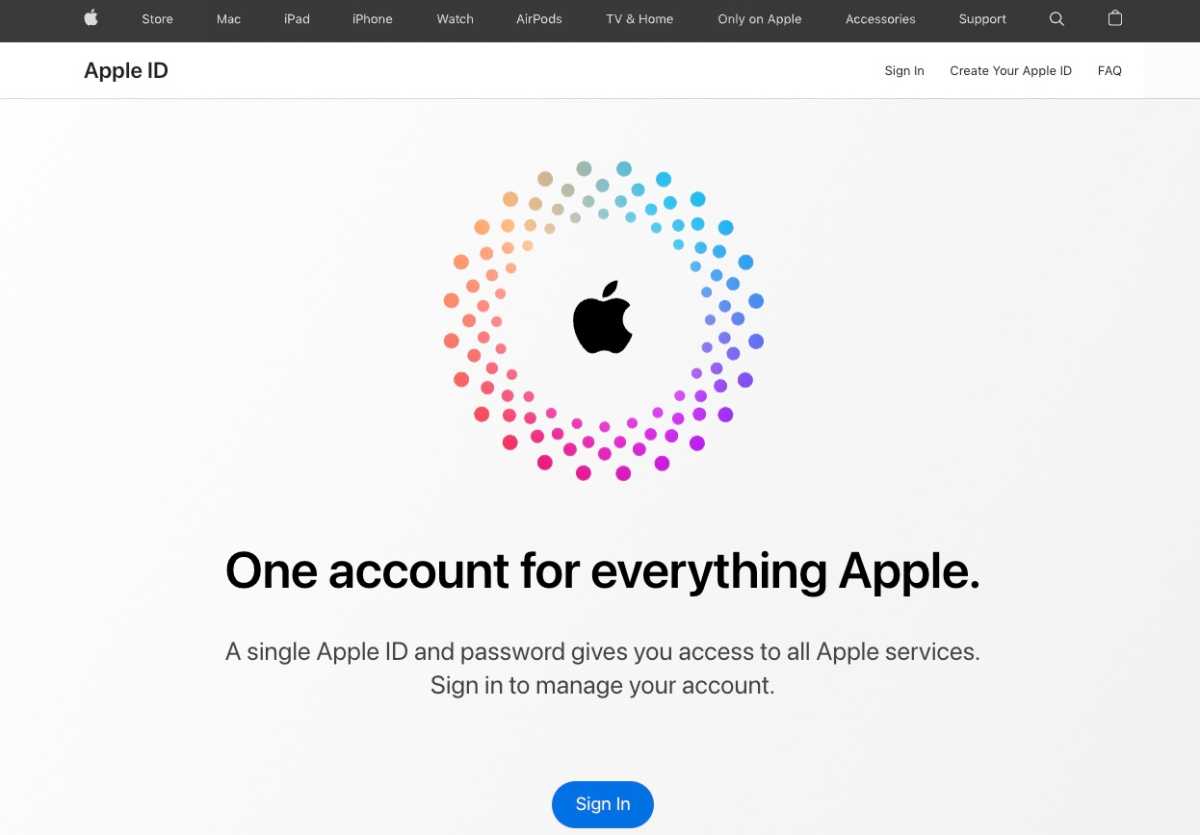
Яблоко
Вы можете подписаться на Apple ID, посетив раздел Apple ID на его веб-сайте здесь и нажав «Создать свой Apple ID».
Введите свои данные и адрес электронной почты для подтверждения учетной записи.
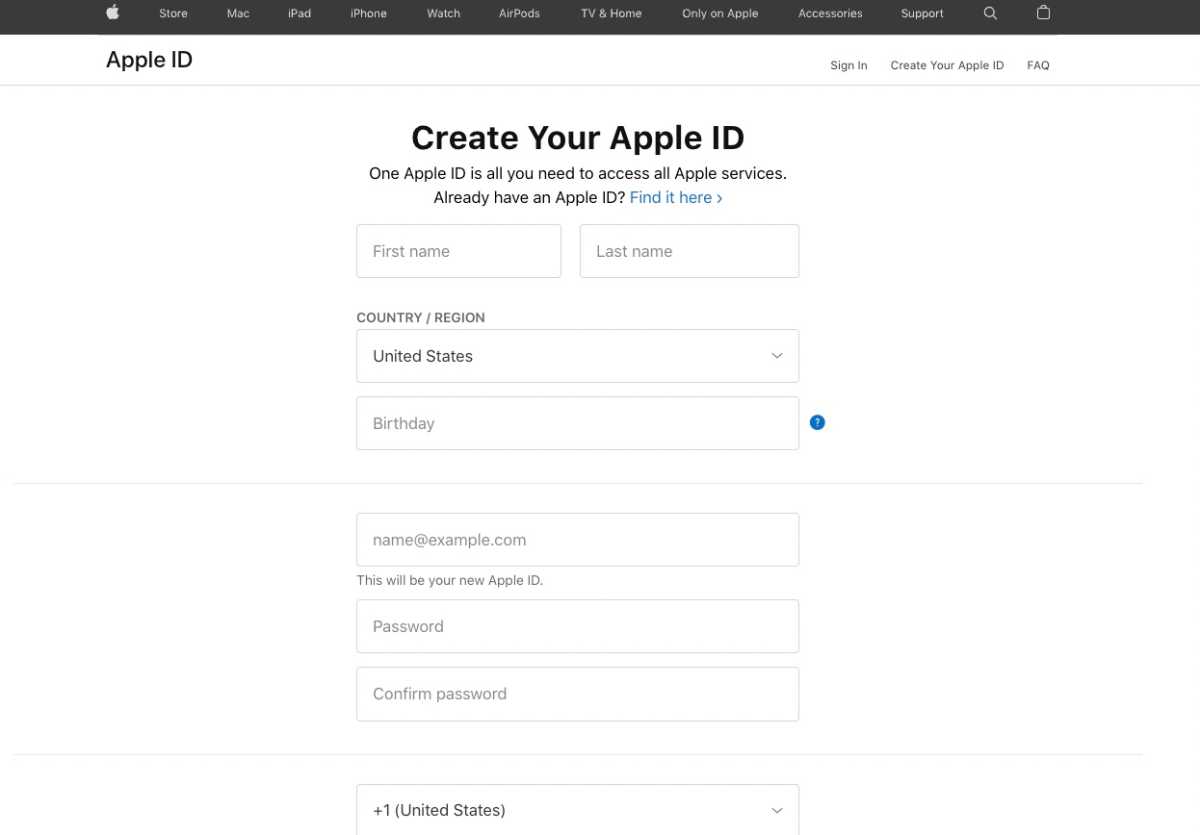
Яблоко
Наряду с именем и страной вам нужно будет добавить день рождения, так как это определит услуги, доступные для учетной записи. Существует возрастное ограничение: дети до 13 лет не могут создать Apple ID (по крайней мере, в некоторых регионах). Если вам нужно создать Apple ID для ребенка, мы объясним, как это сделать, в отдельной статье, мы также обсуждаем это здесь: Как настроить iPhone или iPad для ребенка.
В поле, где в настоящее время указано: name@example.com, вам нужно добавить действительный адрес электронной почты, который будет использоваться в качестве вашего Apple ID, что, конечно, усложняет ситуацию, если у вас еще нет адреса электронной почты. Адрес, который вы используете, будет именем пользователя для вашего нового Apple ID — вам нужно будет вводить этот адрес и пароль, который вы выбираете каждый раз, когда хотите войти в систему со своим Apple ID.
Как ни странно, это электронное письмо не может быть для существующей учетной записи электронной почты, предоставленной Apple, и это не может быть адрес, ранее использовавшийся для Apple ID. Также помните, что это должен быть адрес электронной почты, к которому вы будете иметь доступ слишком долго, а не рабочий адрес электронной почты, если вы можете сменить работу.
Не поддавайтесь искушению указать здесь ложные данные, потому что на адрес электронной почты будет отправлено электронное письмо с подтверждением, и вам нужно будет щелкнуть ссылку в нем, прежде чем ваш Apple ID будет открыт для бизнеса.
Вам также нужно будет ввести номер мобильного телефона для привязки к учетной записи. Этот адрес электронной почты и номер телефона будут использоваться как часть двухфакторной аутентификации, которая обеспечит безопасность учетной записи.
После того, как вы добавили всю эту информацию, вам нужно будет ввести символы на изображении, чтобы доказать, что вы не робот. Затем нажмите «Продолжить».
И все становится еще сложнее: далее в форме заявки вам необходимо ввести второй, другой адрес электронной почты для целей спасения, таких как сброс пароля. Этот адрес будет использоваться очень редко, и на этот раз адрес может уже использоваться для Apple ID. Например, вы можете указать адрес электронной почты своего супруга, хотя опять же требуется подтверждение, щелкнув ссылку в электронном письме, отправленном на адрес.
Подтвердите свой Apple ID, используя адрес электронной почты и номер телефона, которые вы указали.
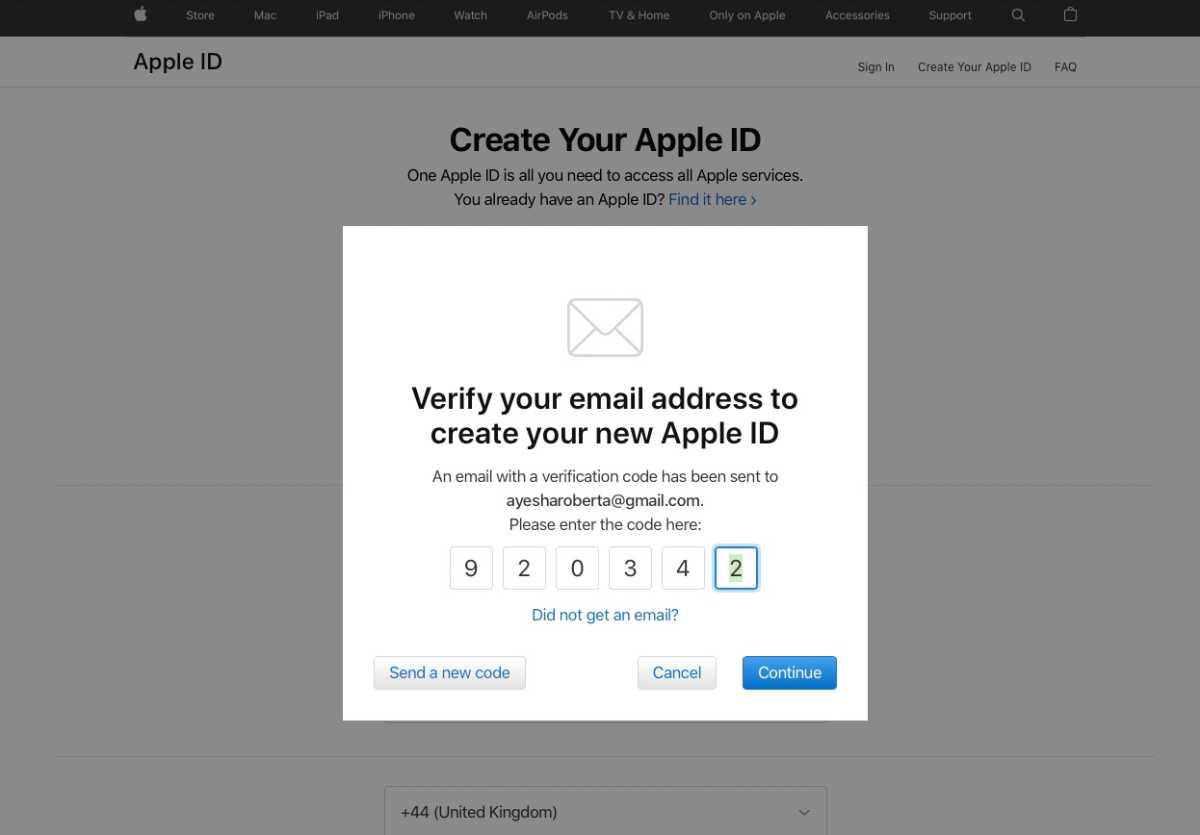
Яблоко
Теперь вам нужно проверить адрес электронной почты, который вы использовали выше, чтобы получить код подтверждения. Введите это.
Затем вам также нужно будет подтвердить введенный вами номер телефона. Введите предоставленный код.
Теперь у вас будет новый Apple ID. Если вам нужно получить доступ к своей учетной записи Apple ID, например, чтобы добавить платежную информацию, вы можете сделать это через веб-сайт Apple. Читайте: Как настроить Apple ID без способа оплаты.
После настройки Apple ID вы можете добавить его в учетную запись Family Sharing, что позволит вам делиться определенными услугами, такими как доступ к Apple TV+ или Apple Music. Прочтите Как использовать Семейный доступ для получения дополнительной информации. Функция «Семейный доступ» также позволяет устанавливать ограничения экранного времени для молодых людей, владеющих устройствами Apple.
Только не забудьте свой пароль для своего Apple ID сейчас — может быть очень сложно сбросить Apple ID, если вы забыли пароль.
Еще одно замечание: если вы собираетесь передавать или продавать старое устройство, обязательно сначала удалите с него Apple ID. Или следующий человек будет искать Как удалить Apple ID предыдущего владельца с подержанного iPhone.
Как защитить свой Apple ID
Когда вы настраиваете Apple ID, вы также настраиваете двухэтапную аутентификацию (иногда называемую двухфакторной аутентификацией или TFA).
Это означает, что вы не сможете использовать свой Apple ID для покупок на новом устройстве или Mac, или для входа в iCloud, или вносить изменения в данные своей учетной записи без ввода одноразового кода, который Apple отправляет вам. Код обычно не требуется в других обстоятельствах и на оборудовании Apple, на котором вы уже подтвердили свои данные.
Вы можете отправить код на свой мобильный телефон (и не обязательно на iPhone) или на одно из ваших устройств iOS. Вам также будет предоставлен отказоустойчивый ключ восстановления, который можно ввести, если двухэтапная аутентификация невозможна — возможно, если вы сменили номер мобильного телефона или продали устройство iOS.
Идея двухэтапной проверки заключается в том, что, хотя хакер может откуда-то получить данные о вашем Apple ID и пароле (например, с помощью троянского вируса или поддельного веб-сайта), маловероятно, что он также получит физический доступ к вашему телефону или устройству iOS в для получения кода аутентификации. Без этого они не смогут сделать ничего существенного.
Чтобы настроить или изменить двухэтапную проверку, посетите веб-сайт Apple ID здесь, но на этот раз нажмите «Безопасность учетной записи» и войдите в систему, когда будет предложено.
Возможно, вы захотите удалить или изменить номер телефона, связанный с вашей учетной записью Apple ID. Вы также можете добавить здесь еще один доверенный мобильный телефон, чтобы помочь вам разблокировать свою учетную запись, если у вас нет доступа к номеру мобильного телефона, который вы использовали для настройки, но вам все равно нужно будет подтвердить изменение, используя исходный номер телефона.
Затем щелкните ссылку «Пароль и безопасность» слева и ответьте на контрольные вопросы, чтобы продолжить. Затем нажмите «Начать» под заголовком «Двухэтапная проверка».
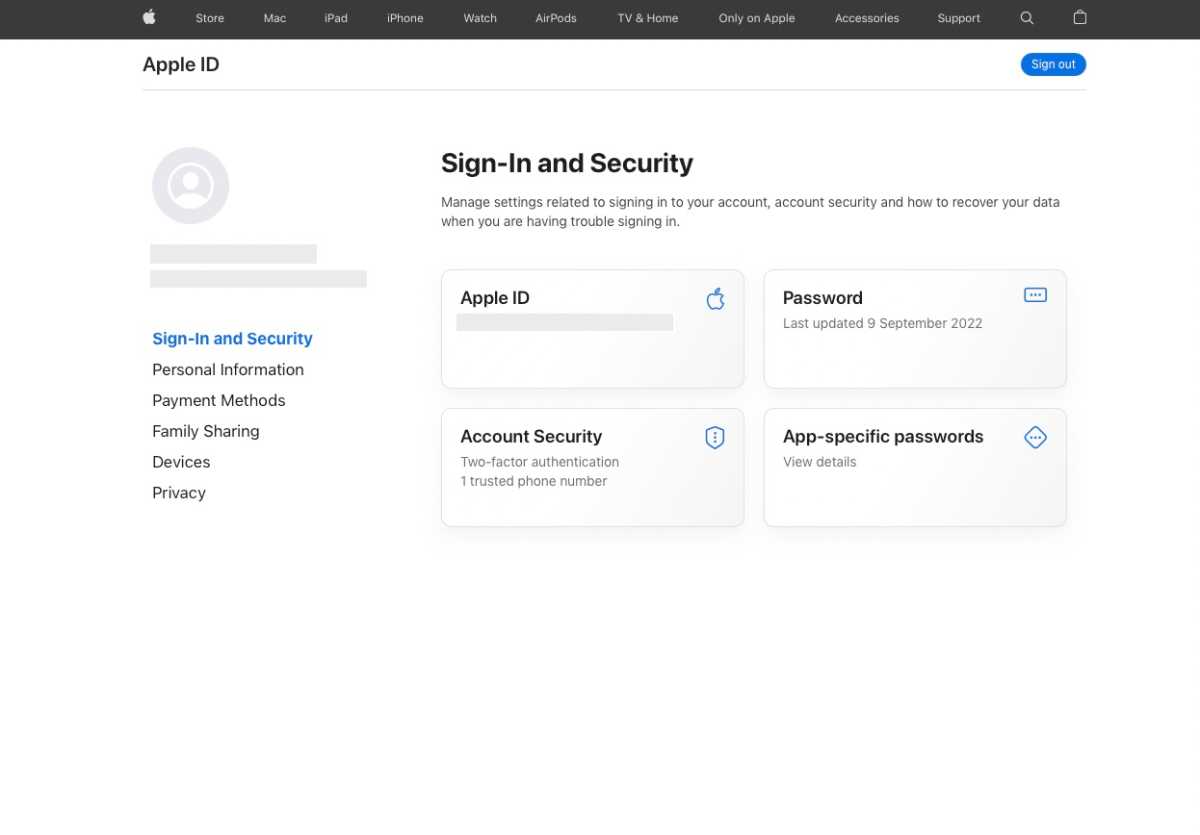
Яблоко
Мы объясним, как настроить двухфакторную аутентификацию для вашего Apple ID и учетной записи iCloud в отдельной статье.
Apple также предлагает возможность настроить устаревший контакт для вашей учетной записи iCloud, чтобы кто-то мог получить доступ к вашей учетной записи и устройствам после вашей смерти. Вам также может быть интересно узнать, как разблокировать iPhone, iPad или Mac, когда его владелец скончался.
Что делать, если вы думаете, что кто-то скомпрометировал ваш Apple ID
Если ваш Apple ID заблокирован или отключен, возможно, он был скомпрометирован, хотя это маловероятно благодаря двухфакторной аутентификации. Если вы были тем, кто неправильно ввел пароль, мы объясним шаги, которые необходимо выполнить, чтобы разблокировать Apple ID, который заблокирован или отключен отдельно.
Если вы считаете, что ваша учетная запись была взломана, первое, что вам нужно сделать, это изменить свой пароль, что является простой задачей: вы вводите адрес электронной почты, связанный с вашим Apple ID, и Apple отправит вам электронное письмо, позволяющее изменить пароль.
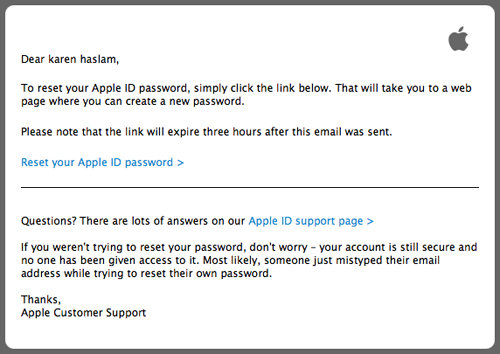
Вы также можете быть обеспокоены тем, что ваша учетная запись была взломана, если вы видите предупреждение на доверенном устройстве о том, что кто-то вошел в вашу учетную запись, что дает приблизительное представление о месте, где был выполнен вход. Даже если вы только что попытались войти в систему самостоятельно, это может быть связано с тем, что это место находится в нескольких милях от того места, где вы живете. К сожалению, оповещения Apple о местоположении могут быть за много миль. Если вы знаете, что просто пытались войти в систему, не волнуйтесь.